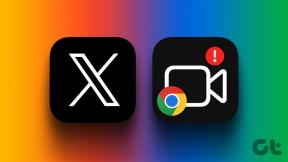დაგავიწყდათ iPhone-ის პაროლი: როგორ აღვადგინოთ iPhone მონაცემების დაკარგვის გარეშე
Miscellanea / / April 02, 2023
ყველას არ გვეშინია იმის ხილვა, რომ ჩვენი ტელეფონები არ იხსნება პაროლის შეყვანისას? ყველა iPhone-ზე ბიომეტრიული ავთენტიფიკაციით, თქვენ მხოლოდ უნდა დაასვენოთ ცერა თითი ან გადაფურცლეთ ჩაკეტილ ეკრანზე ზევით განსაბლოკად. მაგრამ, როდესაც Touch ID ან Face ID არ მუშაობს, თქვენ უნდა ჩაწეროთ თქვენი კოდი. თუ დაგავიწყდათ, დროა აღადგინოთ თქვენი iPhone პაროლი.

თუმცა, პროცესი არც ისე მარტივია. Apple არ გაძლევთ შესაძლებლობას აღადგინოთ თქვენი პაროლის გარეშე თქვენი iPhone-ის გადატვირთვა. თუმცა არ ინერვიულოთ, რადგან ჩვენ გაგიძღვებით ყოველ ნაბიჯზე და გეტყვით რა უნდა გააკეთოთ, თუ დაგავიწყდათ თქვენი iPhone პაროლი და დაგეხმარებით iPhone-ის გადატვირთვაში მონაცემების დაკარგვის გარეშე.
თქვენი iPhone-ის გადატვირთვის წინაპირობები, როდესაც დაგავიწყდათ პაროლი
იმისათვის, რომ განბლოკოთ თქვენი iPhone პაროლის გარეშე, ერთადერთი გამოსავალი არის სრული ქარხნული გადატვირთვა. არსებობს რამდენიმე გზა, რომლითაც შეგიძლიათ აღადგინოთ თქვენი iPhone, როდესაც ის დაბლოკილია. ყველა მეთოდს მოგვიანებით განვიხილავთ, მაგრამ სანამ ამას მივაღწევთ, აქ არის რამდენიმე წინაპირობა.
- თუ თქვენი iPhone არ არის დაკავშირებული ინტერნეტთან, დაგჭირდებათ Mac/PC და lightning კაბელი.
- თქვენ დაგჭირდებათ წვდომა თქვენს Apple ანგარიშზე, ანუ თქვენს Apple ID ელფოსტაზე/ტელეფონის ნომერზე და პაროლზე. თუ არ გახსოვთ თქვენი Apple ID ან პაროლი, შეგიძლიათ აღადგინოთ ის გადასვლით აღადგინეთ თქვენი Apple ID ვებგვერდი.
- ვინაიდან თქვენი მონაცემები წაიშლება, თქვენ მოგიწევთ სარეზერვო ასლის აღდგენა თქვენი iPhone-ის გადატვირთვის შემდეგ. თუ ჯერ არ გაქვთ, ჩვენ გაჩვენებთ, თუ როგორ შეგიძლიათ გააკეთოთ სარეზერვო ასლი მომდევნო განყოფილებაში.
როგორ გააკეთოთ სარეზერვო iPhone, თუ დაგავიწყდათ პაროლი
ყოველთვის კარგი იდეაა აიღოთ iPhone სარეზერვო პერიოდულად. ამ გზით, შეგიძლიათ უზრუნველყოთ, რომ თქვენი მონაცემები არ დაიკარგება ასეთ სიტუაციებში. თუ უკვე გაქვთ iCloud-ის სარეზერვო ასლი, ან თუ ადრე გააკეთეთ თქვენი iPhone-ის სარეზერვო ასლი თქვენს Mac/PC-ზე, შეგიძლიათ გამოტოვოთ ეს ნაბიჯი.
თუ არ გაქვთ წინასწარი სარეზერვო ასლი და დაგავიწყდათ თქვენი iPhone-ის პაროლი, თქვენ შეიძლება ან არ შეძლოთ სარეზერვო ასლის აღება იმისდა მიხედვით, ენდობა თუ არა თქვენი iPhone თქვენს კომპიუტერს. აი, როგორ შეამოწმოთ იგი.
შენიშვნა: ჩვენ შევასრულებთ ნაბიჯებს Finder-ის გამოყენებით Mac-ზე, მაგრამ პროცედურა იგივე რჩება iTunes-ისთვის Windows-ზე.
Ნაბიჯი 1: შეაერთეთ თქვენი iPhone თქვენს Mac-თან ან კომპიუტერთან Lightning კაბელის გამოყენებით.
ნაბიჯი 2: შედით iPhone-ზე Finder-ის გვერდითი ზოლის მეშვეობით, თუ თქვენ გაქვთ Mac. თუ იყენებთ iTunes-ს, გახსენით აპლიკაცია და დააწკაპუნეთ თქვენს iPhone-ზე.

ნაბიჯი 3: თუ ხედავთ ეკრანს, რომელიც გთხოვს დააჭიროთ Trust ღილაკს, არ გაგიმართლათ. თქვენ არ შეგიძლიათ თქვენი iPhone-ის სარეზერვო ასლის აღება და დაკარგავთ თქვენს ყველა მონაცემს.

მეორეს მხრივ, თუ ხედავთ ეკრანს, რომელიც აჩვენებს ინფორმაციას თქვენი iPhone-ის შესახებ, გაგიმართლათ! დააწკაპუნეთ ღილაკზე „ახლავე სარეზერვო ასლი“, რათა დაიწყოთ თქვენი iPhone-ის სარეზერვო ასლის შექმნა თქვენს კომპიუტერში.
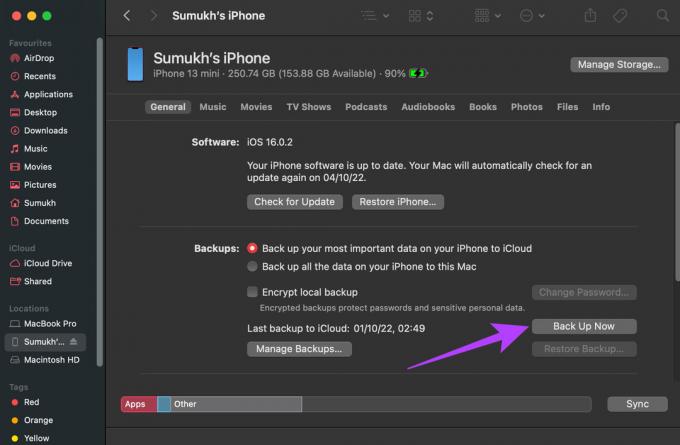
როგორ აღვადგინოთ თქვენი iPhone პაროლის გარეშე
თქვენი iPhone-ის გადატვირთვის 3 გზა არსებობს, როდესაც დაბლოკილი ხართ. თქვენ შეგიძლიათ გამოიყენოთ თქვენთვის ყველაზე მოსახერხებელი მეთოდი.
1. გადატვირთეთ ჩაკეტილი iPhone iOS 15.2 და ზემოთ – უმარტივესი გზა
iOS 15.2-ით, Apple-მა შემოიღო თქვენი iPhone-ის გადატვირთვის შესაძლებლობა პირდაპირ დაბლოკვის ეკრანიდან მრავალჯერადი წარუმატებელი მცდელობის შემდეგ. ეს არის თქვენი iPhone-ის პაროლის გარეშე გადატვირთვის უმარტივესი გზა. თუმცა, თუ არ გაქვთ ჩართული Find My, განაახლეთ თქვენი iPhone iOS 15.2-ზე ან არ გაქვთ ინტერნეტთან დაკავშირება, ეს მეთოდი არ იმუშავებს. თუ აკმაყოფილებთ წინაპირობებს, მიჰყევით:
Ნაბიჯი 1: სცადეთ შეიყვანოთ თქვენი პაროლი დაბლოკვის ეკრანზე. რამდენიმე არასწორი მცდელობის შემდეგ დაინახავთ უსაფრთხოების ჩაკეტვის შეტყობინებას. მას შემდეგ რაც რამდენჯერმე შეიყვანთ არასწორ პაროლს, გამოჩნდება თქვენი iPhone-ის გადატვირთვის ვარიანტი.
ნაბიჯი 2: აირჩიეთ "წაშლა iPhone" ოფცია თქვენი ეკრანის ქვედა მარჯვენა კუთხეში.

ახლა შეიყვანეთ თქვენი Apple ID და პაროლი თქვენი iPhone-ის გადატვირთვისთვის.
2. გადააყენეთ iPhone პაროლის გარეშე Find My-ის გამოყენებით
Find My არის ინსტრუმენტი, რომელიც ზოგადად გამოიყენება თქვენი დაკარგული ან მოპარული iPhone-ის თვალყურის დევნებისთვის. თუმცა, მისი გამოყენება ასევე შეგიძლიათ თქვენი iPhone-ის დისტანციურად გადატვირთვისთვის, პაროლის შეყვანის გარეშე. გაითვალისწინეთ, რომ ამ მეთოდმა იმუშაოს, თქვენი iPhone უნდა იყოს დაკავშირებული ინტერნეტთან Wi-Fi ან მობილური ინტერნეტის საშუალებით.
Ნაბიჯი 1: გაემართეთ იპოვე ჩემი საიტი სხვა მოწყობილობაზე. შედით იმავე Apple ID-ით, რაც გამოიყენება ჩაკეტილ iPhone-ზე.
ნაბიჯი 2: დააწკაპუნეთ ყველა მოწყობილობაზე ზედა და აირჩიეთ თქვენი iPhone იქიდან.

ნაბიჯი 3: ახლა აირჩიეთ წაშლა iPhone.

თუ თქვენი iPhone დაკავშირებულია ინტერნეტთან, ის აღდგება.
3. გადატვირთეთ iPhone პაროლის გარეშე iTunes ან Finder-ის გამოყენებით
თუ დანარჩენმა 2 გადაწყვეტილებამ არ გამოგადგებათ, მოგიწევთ თქვენი iPhone-ის გადატვირთვა iTunes-ის გამოყენებით Windows-ზე ან Finder-ზე Mac-ზე. აი, როგორ უნდა გავაკეთოთ ეს.
Ნაბიჯი 1: შეაერთეთ თქვენი iPhone თქვენს Mac-თან ან კომპიუტერთან Lightning კაბელის გამოყენებით.
ნაბიჯი 2: შეიყვანეთ აღდგენის რეჟიმი თქვენს iPhone-ზე შემდეგი ინსტრუქციების შემდეგ:
- iPhone 8-ისთვის და შემდეგისთვის: დააჭირეთ და გაათავისუფლეთ ხმის გაზრდის ღილაკი, შემდეგ დააჭირეთ და გაათავისუფლეთ ხმის შემცირების ღილაკი. ახლა, სწრაფად დააჭირეთ და გეჭიროთ გვერდითი ღილაკი, სანამ არ დაინახავთ აღდგენის რეჟიმის ეკრანს.
- iPhone 7 და 7 Plus-ისთვის: ხანგრძლივად დააჭირეთ ხმის შემცირების ღილაკს და ჩართვის ღილაკს, სანამ არ დაინახავთ აღდგენის რეჟიმის ეკრანს.
- iPhone 6S-ისთვის და უფრო ადრე: ხანგრძლივად დააჭირეთ საწყისი ღილაკს და ჩართვის ღილაკს, სანამ არ დაინახავთ აღდგენის რეჟიმის ეკრანს.
ნაბიჯი 3: შედით iPhone-ზე Finder-ის გვერდითი ზოლის მეშვეობით, თუ თქვენ გაქვთ Mac. თუ იყენებთ iTunes-ს, გახსენით აპლიკაცია და დააწკაპუნეთ თქვენს iPhone-ზე.

ნაბიჯი 4: ახლა ნახავთ მოთხოვნას, რომელიც ამბობს, რომ რაღაც პრობლემაა iPhone-ში და საჭიროა მისი განახლება ან აღდგენა. აირჩიეთ აღდგენის ვარიანტი.
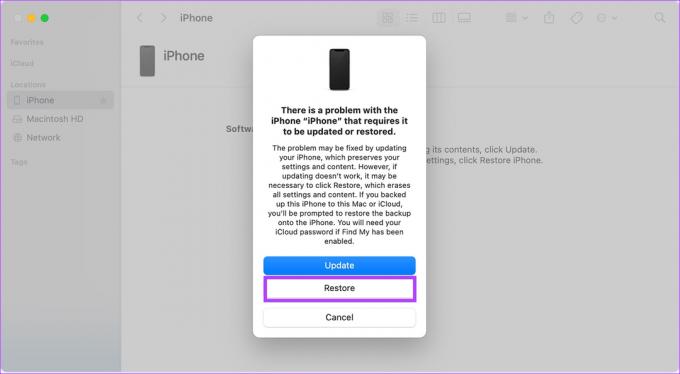
თქვენი კომპიუტერი ახლა ჩამოტვირთავს შესაბამის iOS პროგრამულ უზრუნველყოფას და დაიწყებს აღდგენის პროცესს. დაელოდეთ პროცესის დასრულებას და თქვენი iPhone აღდგება პაროლის გარეშე.
თუ თქვენი iPhone გამოდის აღდგენის რეჟიმს აღდგენის პროცესის დაწყებამდე, გათიშეთ თქვენი iPhone კომპიუტერიდან, ნება მიეცით ჩამოტვირთვა დასრულდეს და დააკავშირეთ იგი.
როგორ აღვადგინოთ სარეზერვო ასლი iPhone-ის გადატვირთვის შემდეგ
თქვენი iPhone-ის გადატვირთვის შემდეგ, დროა დააყენოთ და აღადგინოთ სარეზერვო ასლი. თუ ვერ შეძელით სარეზერვო ასლის შექმნა ან არ გაქვთ წინასწარი სარეზერვო ასლი, შეგიძლიათ გამოტოვოთ ეს ნაბიჯი. გაიარეთ დაყენების პროცესი ჩვეულებრივ და შეიყვანეთ პაროლი Apple ID-ში, რომელიც ადრე იყენებდით. ამის შემდეგ, შეგიძლიათ გამოიყენოთ თქვენი iPhone ყოველგვარი პაროლის გარეშე.
თუ თქვენ გაქვთ სარეზერვო საშუალება, აი, როგორ შეგიძლიათ მისი აღდგენა.
Ნაბიჯი 1: გაიარეთ დაყენების საწყისი პროცესი iPhone-ზე. შედით იმავე Apple ID-ში, რომლითაც იყენებდით სარეზერვო ასლს iPhone-ის გადატვირთვამდე.
ნაბიჯი 2: როდესაც მიაღწევთ Apps & Data განყოფილებას, აირჩიეთ რომელი ტიპის სარეზერვო ასლის აღდგენა გსურთ. თუ თქვენ გაქვთ iCloud სარეზერვო ასლი, აირჩიეთ "აღდგენა iCloud სარეზერვო ასლიდან". თუ თქვენი iPhone-ის სარეზერვო ასლი გააკეთეთ Mac-ზე ან PC-ზე, აირჩიეთ მეორე ვარიანტი.


ნაბიჯი 3: თუ ეს არის iCloud-ის სარეზერვო საშუალება, ის ავტომატურად უნდა დაიწყოს აღდგენა. თუ ეს არის სარეზერვო ასლი თქვენს კომპიუტერში, შეაერთეთ თქვენი iPhone განათების კაბელის საშუალებით და აირჩიეთ Restore Backup ვარიანტი.
როგორ შეცვალოთ თქვენი iPhone პაროლი
ახლა, როცა დააყენეთ თქვენი iPhone, აი, როგორ შეგიძლიათ შეცვალოთ პაროლი ისეთი რამით, რაც არც ისე მარტივი გამოსაცნობია, მაგრამ ადვილად დასამახსოვრებელი.
Ნაბიჯი 1: გახსენით პარამეტრების აპი თქვენს iPhone-ზე. გადადით Face ID & Passcode განყოფილებაში.

ნაბიჯი 2: გადადით ქვემოთ და აირჩიეთ პაროლის შეცვლა.
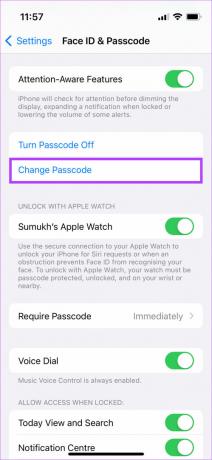
შეიყვანეთ თქვენი მიმდინარე პაროლი და შემდეგ შეიყვანეთ ახალი პაროლი, რომლის დაყენებაც გსურთ. თქვენ წარმატებით შეცვალეთ თქვენი iPhone-ის პაროლი.
ხშირად დასმული კითხვები iPhone-ის გადატვირთვის შესახებ
არა, მაშინაც კი, თუ თქვენს iPhone-ს Apple-ში წაიღებთ, ისინი აღადგენენ მას, თუ დაგავიწყდათ თქვენი პაროლი.
დიახ, შეგიძლიათ გამოიყენოთ სხვა Apple ID თქვენი iPhone-ით. თუმცა, ახალი Apple ID-ით შესვლამდე ჯერ უნდა შეიყვანოთ თქვენი ძველი Apple ID-ის პაროლი, რათა დაადასტუროთ თქვენი ვინაობა.
ეს შეუძლებელია. თქვენი iPhone-ის გადატვირთვა წაშლის მონაცემებს. თუმცა, თუ თქვენ გაქვთ სარეზერვო საშუალება, შეგიძლიათ აღადგინოთ იგი და თქვენი ყველა მონაცემი ხელუხლებელი დარჩება.
გააცოცხლეთ თქვენი ჩაკეტილი iPhone
როგორც ხედავთ, თუ დაგავიწყდათ თქვენი iPhone პაროლი, ეს არ არის სამყაროს დასასრული! თქვენ ყოველთვის შეგიძლიათ აღადგინოთ თქვენი iPhone პაროლი ერთ-ერთი ზემოაღნიშნული მეთოდის გამოყენებით და აღადგინოთ თქვენი ჩაკეტილი iPhone. თუ რეგულარულად ქმნით თქვენი iPhone-ის სარეზერვო ასლს, შეგიძლიათ აღადგინოთ მთელი მონაცემები, რათა არ დაკარგოთ თქვენი ფოტოები, ფაილები და აპები.
ბოლოს განახლდა 2022 წლის 06 ოქტომბერს
ზემოთ მოყვანილი სტატია შეიძლება შეიცავდეს შვილობილი ბმულებს, რომლებიც დაგეხმარებათ Guiding Tech-ის მხარდაჭერაში. თუმცა, ეს არ იმოქმედებს ჩვენს სარედაქციო მთლიანობაზე. შინაარსი რჩება მიუკერძოებელი და ავთენტური.